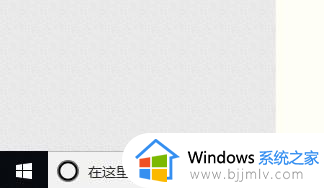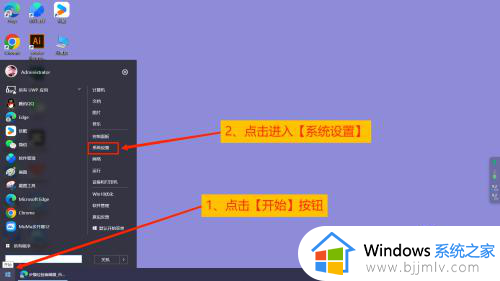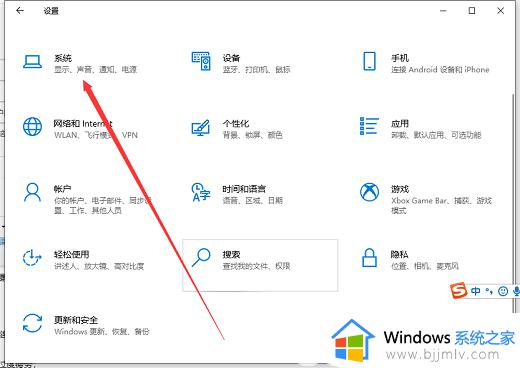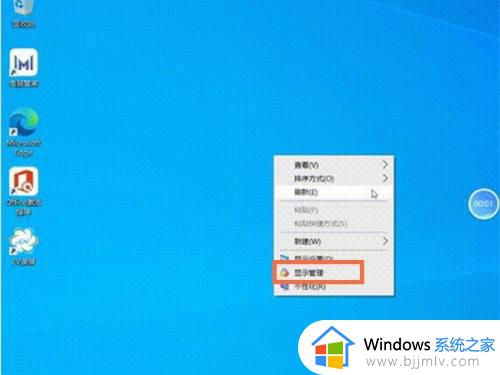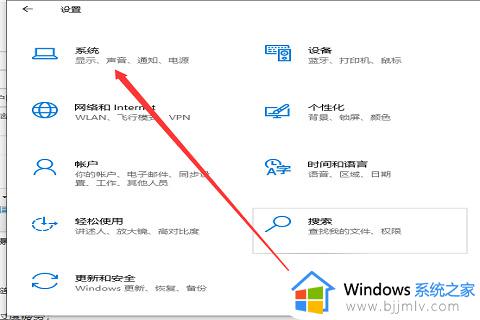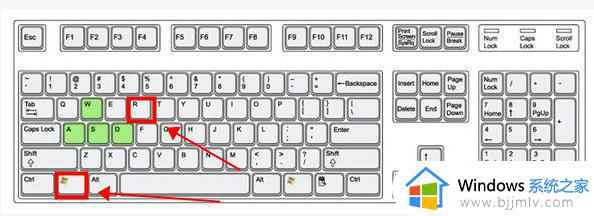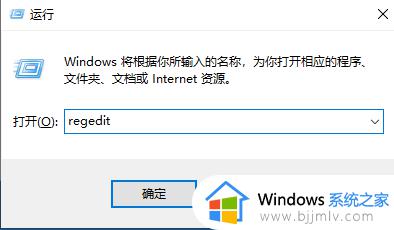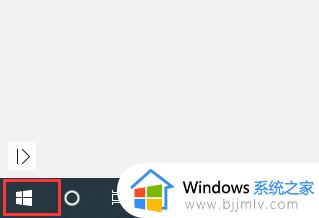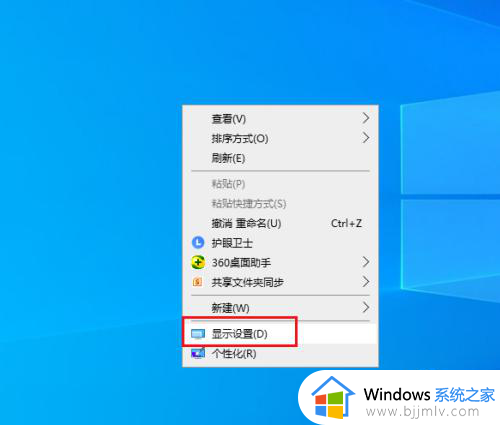windows10如何设置护眼模式 windows10设置护眼模式的简单方法
更新时间:2023-06-16 15:15:14作者:runxin
对于长时间操作windows10电脑的用户来说,难免会因为屏幕显示的光线导致用户眼睛造成损伤,因此一些用户会通过给windows10电脑屏幕设置护眼模式,从而保护用户视力安全,可是windows10如何设置护眼模式呢?以下就是小编就给大家带来windows10设置护眼模式的简单方法。
具体方法:
1、点击【菜单】,再点击【设置】。
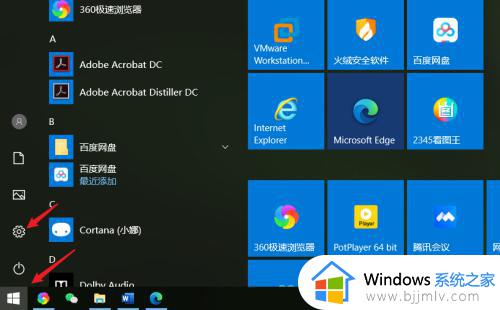
2、在【Windows设置】界面中,点击【系统】。
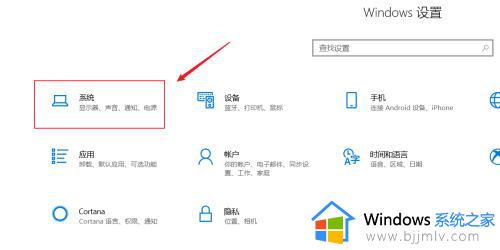
3、在系统设置窗口中,选择【显示】,先开启【夜间模式】,再点击【夜间模式设置】。
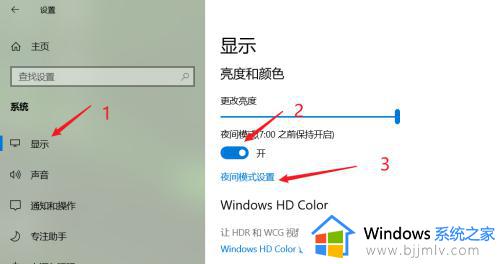
4、在夜间模式设置窗口中,点击【立即启用】就可以开启夜间模式了,你可以在【夜间色温】调整自由调整自己适合的色温,还可以指定时间开启夜间模式。
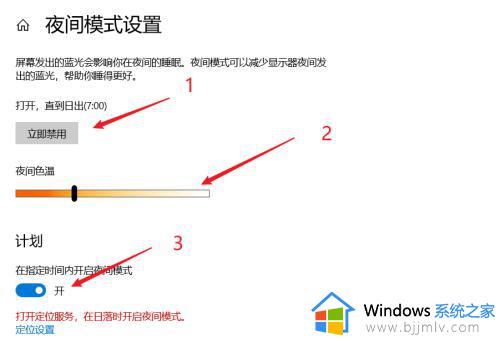
上述就是小编告诉大家的windows10设置护眼模式的简单方法了,如果有不了解的用户就可以按照小编的方法来进行操作了,相信是可以帮助到一些新用户的。